Menù di ingegneria Androide e codici segreti. Cosa ti consente di configurare il sistema operativo Android tramite il menu di progettazione? Volume del suono, sensori e molto altro, leggi tutto questo nel nostro articolo.
I nostri smartphone racchiudono molti segreti nascosti dai produttori. Sai qualcosa del menu di progettazione su Android? Hai sentito parlare di codici segreti? Da quando hanno aperto il nostro articolo significa che hanno sentito qualcosa da remoto. Tutti questi strumenti sono comparsi alla nascita dei primi cellulari, ma, come è naturale, con il passare degli anni sono diventati sempre più funzionali e comprensibili. Tuttavia, vale subito la pena notare che i piani dei produttori non prevedono di rendere disponibili a tutti il menu di progettazione o i codici segreti (come suggerisce il nome). E questo ha senso. Andiamo con ordine.
Quindi, la modalità Ingegneria (menu Ingegneria) è un'applicazione speciale installata su quasi tutti gli smartphone. Utilizzato dal produttore per condurre vari test e ottimizzare il funzionamento di funzioni, sensori e altri parametri di un telefono o tablet. Per impostazione predefinita, è nascosto nel sistema in modo che ogni utente non possa accedervi. Chiamato, di regola, utilizzando un piccolo codice inserito utilizzando un dialer standard. Grazie alle sue ampie capacità, è possibile accedere e gestire il menu di progettazione utilizzando applicazioni di terze parti.
Perché il menu di progettazione è nascosto? Se utilizzi incautamente le funzionalità dell'applicazione, potresti danneggiare il tuo smartphone o altro dispositivo. Come notato sopra, il menu di progettazione è destinato ai produttori (sviluppatori, per condurre test). Pertanto, dovresti fare attenzione quando apporti modifiche qui.
I codici segreti per Android (servizio, ingegneria) sono leggermente diversi dal menu considerato. Se il menu di progettazione dà accesso a più parametri contemporaneamente, ne viene inserito uno solo codice di servizio porta a una sola, di regola, funzione. Ci sono molti codici. Inoltre, ce ne sono entrambi universali (funzionano anche sulla maggior parte degli smartphone Android). telefoni cellulari) e codici per modelli specifici dispositivi. Tra poco vedremo quelli più popolari.
Come accedere al menu di progettazione su un dispositivo Android: codici
Menu di progettazione Android: il codice più popolare
Esistono due modi popolari: tramite un codice segreto o utilizzando un software speciale. Naturalmente, il primo metodo è più semplice e affidabile, ma non privo di sfumature. Non esiste un codice universale che ti porterà sicuramente al menu di ingegneria. Su uno smartphone ne scatta uno, su un altro un altro, su un terzo un terzo. Tuttavia, Android non è il primo anno, quindi gli utenti hanno sviluppato i codici più popolari che funzionano sulla maggior parte dei dispositivi. COSÌ:
- *#*#3646633#*#* – il codice di accesso più comune nel menu di progettazione di Android;
- *#15963#* e *#*#4636#*#* – se il precedente non ha funzionato, prova questi;
- *#*#7378423#*#* o *#*#3646633#*#* o *#*#3649547#*#* – utilizzato sugli smartphone Sony;
- *#*#3424#*#* o *#*#8255#*#* – attiriamo l'attenzione dei possessori di dispositivi HTC;
- *#*#197328640#*#* – in alcuni casi funziona su Samsung;
- 3845#*855# – spesso utilizzato per accedere al menu di progettazione sugli smartphone LG Android;
- *#*#54298#*#* – funziona su molti dispositivi con un processore MediaTek;
- *#*#2846579#*#* o *#*#14789632#*#* – e Huawei ha il proprio set di codici.
Almeno uno, ma dovrebbe funzionare sul tuo dispositivo. Basta inserire il codice utilizzando il combinatore (applicazione Telefono sul desktop). Di norma, non è nemmeno necessario premere il pulsante di chiamata (non sempre): al termine della composizione, il servizio verrà avviato automaticamente. Ma non tutto è così semplice; su alcuni telefoni Android si presentano alcune difficoltà nell'avvio del menu di progettazione.
Non riesco ad accedere al menu di progettazione di Android: motivi
- Innanzitutto molti smartphone o tablet con processori Qualcomm Snapdragon, Intel o Tegra non dispongono di un menu o sono difficilmente accessibili. In alcuni casi, non devi nemmeno provarci.
- in secondo luogo, il firmware personalizzato potrebbe essere la causa dei problemi. In molti di essi l'accesso agli strumenti di configurazione è semplicemente assente o bloccato. Ad esempio, non troverai il menu di ingegneria in firmware CyanogenMod, che è molto popolare tra gli utenti. Il motivo è semplice: il firmware è stato originariamente sviluppato per dispositivi basati su Snapdragon.
- in terzo luogo, la fonte dei problemi potrebbe essere il produttore stesso, che ha nascosto il menu di progettazione in modo più affidabile o ha deciso di rimuoverlo del tutto. Ciò include anche vari tipi di errori dai quali nessuno dei dispositivi è assicurato.
In realtà, le soluzioni ai problemi si trovano in superficie. Se lo smartphone è alimentato da Snapdragon, Intel o Tegra, nella maggior parte dei casi non si può fare nulla. Tuttavia, anche su questi dispositivi è possibile accedere a numerosi impostazioni nascoste, di cui parleremo più avanti. A proposito, avanti Smartphone Xiaomi, che si basano in gran parte su chip Qualcomm, è possibile accedere alla progettazione cliccando più volte su "Versione kernel" nelle impostazioni dello smartphone (sezione "Informazioni sul telefono"). Infine, in alcuni casi, sarà utile eseguire il flashing del tuo dispositivo Android sul firmware stock (ufficiale).
Il secondo modo per aprire l'accesso al menu di progettazione è tramite le applicazioni. Ce ne sono parecchi, puoi scaricarli gratuitamente da, ma quasi tutti sono progettati per smartphone basati sul processore MediaTek. L'applicazione MTK Engineering Mode si è dimostrata abbastanza efficace. Impostazioni Android nascoste è un'applicazione con funzionalità simili. Ad esempio, puoi anche suggerire "Avvia menu MTK Engineering".
Ancora una volta, non è un dato di fatto che ciascuno dei programmi funzionerà senza problemi sul tuo dispositivo: ci sono centinaia di ragioni per cui si rifiuteranno di funzionare. Questi strumenti sono sviluppati da piccole aziende, quindi probabilmente dovrai provarne alcuni.
Cosa è possibile configurare nel menu di ingegneria?
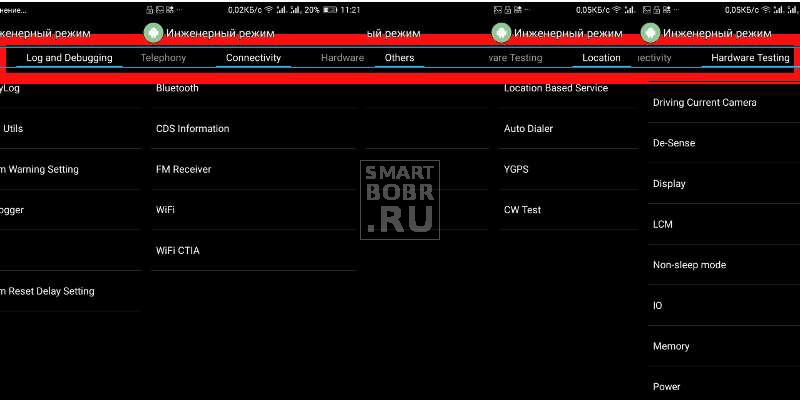
Come aspetto l'interfaccia e l'insieme delle impostazioni per le impostazioni potrebbero differire a seconda dei diversi smartphone. Se prendi un dispositivo Qualcomm Snapdragon, spesso tutto ciò che puoi fare è guardare le informazioni sui vari moduli ed eseguire alcuni test. Non potrai apportare alcuna modifica ai parametri. Ma gli smartphone MediaTek offrono molte più opzioni: configurazione audio, impostazioni di rete, vari moduli e così via.
Quindi, indipendentemente dal fatto che l'interfaccia esterna del menu di progettazione possa differire diversi dispositivi, non sarà difficile capire i punti. Esaminiamo le caratteristiche principali.
Ancora una volta, apporti modifiche a tuo rischio e pericolo. Non modificare i valori dei parametri di cui non sai nulla.
Funzionalità informative del menu di progettazione Android
La prima cosa che offre il menu di progettazione di Android è studiare varie informazioni sul dispositivo. Riguarda principalmente la rete, le interfacce wireless e la batteria (negli smartphone con Processori Snapdragon tramite il comando *#*#4636#*#*). Cosa puoi vedere in queste sezioni:
- L'IMEI del telefono è un numero speciale (univoco) assegnato a ciascuno smartphone;
- Numero di telefono – non sempre indicato;
- Rete – è indicato l'operatore corrente;
- Roaming – che tu sia presente o meno;
- Informazioni sulla rete: se è in manutenzione o meno, abilitata o disabilitata;
- Inoltro di chiamata – utilizzato o meno;
- Tipo di rete, indice di rete;
- Volume del segnale e posizione sotto forma di coordinate.
Nella sezione "Informazioni sulla batteria":
- Stato: in carica o meno;
- Livello di carica (in percentuale);
- Voltaggio e temperatura;
- La tecnologia utilizzata per produrre l'elemento;
- Tempo trascorso dall'ultimo riavvio.
Una delle sezioni consente di visualizzare le informazioni sull'utilizzo delle applicazioni sullo smartphone (nome, data ultimo lancio, durata). Inoltre, una sezione separata del menu di progettazione su Android è dedicata all'interfaccia wireless. Qui troverai informazioni sullo stato della connessione, il nome della rete, puoi scoprire la velocità e alcuni altri dati.
Testare i parametri dello smartphone nel menu di progettazione
Una caratteristica piuttosto interessante del menu di ingegneria, che consente di testare vari parametri dello smartphone. Spesso aiuta a trovare la fonte del problema che impedisce al sistema di funzionare correttamente. Quali test specifici possono essere eseguiti:
- Completo (test automatico): ogni parametro dello smartphone viene testato;
- Rapporto: fornisce un rapporto di prova;
- Testare pulsanti, schede di memoria e schede SIM, vibrazioni, altoparlanti, connettori: tutto ciò può essere verificato per verificarne la funzionalità;
- Test dello schermo: luminosità, sensibilità, ecc.;
- Testare fotocamere e flash, torce elettriche, interfacce wireless e sensori (giroscopio, accelerometro e altri).
Ancora una volta, la gamma di opzioni di test può variare. Tutto dipende dal menu di progettazione di un particolare dispositivo Android. Indubbiamente caratteristiche utili, che sarà utile a molti utenti. Ad esempio, quando acquisti uno smartphone usato, puoi testare la funzionalità dello schermo.
Modifica delle impostazioni nel menu nascosto di Android
Se non c'è nulla di cui aver paura durante il test o lo studio delle informazioni su un telefono o tablet, è necessario apportare modifiche con attenzione. È meglio non toccare affatto i parametri di cui non conosci lo scopo, ma anche fare screenshot o segnare su un pezzo di carta tutto ciò che modifichi. Se si verificano problemi, è possibile ripristinare i valori predefiniti delle opzioni. Diamo un'occhiata alle sezioni più interessanti qui.
Impostazione delle comunicazioni cellulari (telefonia) e modifica dell'IMEI

Menu di progettazione Android - frequenze
Le impostazioni per la modifica dei parametri di rete sono concentrate qui. Difficilmente riuscirai a disattivare il tuo smartphone modificando questi parametri, ma la ricerca in rete può essere interrotta, quindi ricorda dove scatti le foto e dove metti i segni di spunta, in modo che in futuro, se succede qualcosa, puoi restituire tutto al suo posto.
Di norma, le modifiche in questa sezione vengono apportate al fine di ridurre il consumo energetico.
Innanzitutto è possibile deselezionare le frequenze (sottosezione Modalità banda) su cui il tuo operatore non funziona. Scopriamo in quali bande opera il tuo operatore di telefonia mobile e deseleziona tutte le altre. Ciò contribuirà a ridurre un po' il consumo di energia, poiché saprà esattamente a quali frequenze connettersi.
Nella stessa sottosezione, al contrario, è possibile attivare le frequenze desiderate. Ciò è necessario quando il produttore di fabbrica non attiva quelli necessari per la tua regione. Ad esempio, spesso “fuori dagli schemi” Smartphone cinesi non può funzionare in Russia con LTE. Il menu di servizio su Android aiuterà a risolvere questo problema.
In secondo luogo, nella sottosezione Selezione della rete possiamo impostare la priorità delle reti utilizzate per l'accesso (2G, 3G, 4G). Tutto è fatto per lo stesso scopo: aumentare il tempo durata della batteria dalla batteria. Di norma le reti 3G e/o 4G sono disattivate. Non tutte le regioni supportano queste reti e il modulo di comunicazione, comunque sia, continua a cercarle, consumando energia. Spento e nessun problema. Inoltre, il dispositivo non passerà alla rete 3G o 4G, sprecando traffico.
Alla sottosezione GPRS, è meglio per noi, utenti ordinari, non entrarci a meno che non ci sia una buona ragione per farlo. Qui puoi trovare varie impostazioni su come funziona il tuo smartphone con la rete e c'è anche un'opzione per cambiare l'IMEI.
Attenzione! C'erano precedenti di procedimenti penali per spostamento illegale Numeri IMEI. Più spesso la punizione è una multa o una pena sospesa. Tuttavia, ci sono stati casi di effettiva reclusione.
La funzione di modifica IMEI può essere utile dopo un tentativo fallito del firmware, quando numero di identificazione"vola via." Quindi puoi semplicemente copiarlo dalla confezione in cui è arrivato il dispositivo.
Connettività
Qui, come nel caso del GPRS, la maggior parte delle persone non ha nulla da fare. La sezione stessa è destinata ad apportare modifiche alle impostazioni Moduli Wi-Fi e Bluetooth. In questa sezione non potrai configurare nulla per far funzionare meglio il tuo smartphone, ma potresti facilmente danneggiare il tuo amico elettronico. Pertanto, qui utilizziamo solo funzioni di test e, se è necessario apportare alcune correzioni per riportare il dispositivo in uno stato funzionante, studiamo attentamente lo scopo di ciascun parametro sulla Rete.
Impostazione del volume dell'audio nel menu tecnico di Android (Audio)

Menu tecnico Android: regolazione del volume
A giudicare dal numero di query nella ricerca, è per aumentare il volume che gli utenti Android ricorrono al menu di progettazione. È abbastanza semplice:
- Seleziona la scheda Test hardware -> Audio. Selezionare la modalità desiderata;
- Modalità normale: è responsabile della trasmissione del suono all'altoparlante principale.
- Modalità auricolare: viene utilizzata per regolare il volume dell'audio nelle cuffie.
- Altoparlante: include le impostazioni per la regolazione dei parametri audio durante vivavoce.
- Modalità auricolare_altoparlante: consente di aumentare o diminuire il volume dell'audio per la modalità vivavoce con le cuffie collegate.
- Adesso dall'elenco a tendina selezioniamo per quale dispositivo regoleremo il volume nel menu di progettazione di Android;
Sip – opzioni per la telefonia via Internet. Mic – imposta la sensibilità del microfono. Sph (forse due) – impostazione dell'altoparlante voce. Media – altoparlante multimediale (principale). Infine, un oggetto che è meglio lasciare intatto è Sid. Dopo le modifiche, potrebbe apparire un'eco.
- La riga "Livello" specifica il valore del livello del volume, che è associato a ciascun passaggio (clic) del bilanciere del volume. Il valore predefinito è 0. Puoi lasciarlo stare, a meno che, ovviamente, l'audio sul tuo dispositivo non salti bruscamente quando premi un pulsante.
- La riga "Il valore è" specifica il valore di ciascun passaggio (livello del volume);
- La linea più interessante è “Max Vol”, con la quale si aumenta il volume massimo su Android tramite il menu di ingegneria.
Di norma il produttore dello smartphone non imposta il valore massimo, quindi possiamo correggerlo noi stessi. Tieni presente che al livello più alto l'altoparlante sibila. Per scegliere il valore più comodo, esaminiamo le opzioni.
Codici segreti per Android
Oltre al menu di ingegneria, per accedere varie funzioni Puoi usare codici segreti. Qui è anche difficile prevedere quale dei comandi funzionerà sul tuo dispositivo. Diamo un'occhiata ai più popolari e utili:
| *#06# | Ottenere l'IMEI dello smartphone |
| *#*#232338#*#* | Scopri l'indirizzo MAC e le informazioni Wi-Fi |
| *#*#232337#*#* | Mostrerà l'indirizzo Bluetooth |
| *#*#3264#*#* | Visualizza le informazioni sulla RAM |
| *#*#1234#*#* , | Impariamo tutto sulla parte software |
| *#*#2663#*#* | Visualizza i dati del sensore dello schermo |
| *#34971539# | Visualizza le informazioni sui sensori della fotocamera installati |
| *#0*# | Utilizzato per test completi dello smartphone |
| *#*#0*#*#* | Utile per testare lo schermo |
| *#*#2664#*#* | Esegue un test del sensore del display |
| *#*#0842#*#* | Esegue un test di vibrazione |
| *#*#0289#*#* | Utile per testare il suono |
| *#*#1575#*#* | Avvia il test del modulo GPS |
| *#*#7262626#*#* | Utilizzato per controllare le comunicazioni mobili |
| *#*#7780#*#* | Resettare il tuo smartphone - completamente o parzialmente |
| #*5376# | Cancella tutti gli SMS dal tuo smartphone |
| #*3851# | Utile per riavviare il dispositivo |
| *#2263# | Impostazione degli intervalli di rete |
| *#*#273283*255*663282*#*#* | Chiamate backup file |
Diamo ancora un'occhiata al tablet. Avremo bisogno di questo menu ogni volta che sarà necessario eseguire il reflash del dispositivo o aggiornare Android, ad esempio, per aumentare la funzionalità.
Cos'è esattamente il menu di ripristino del tablet?
Viene anche chiamato recupero (recupero). regime speciale Recupero, che si ottiene caricando il gadget in modo speciale. In questo menu hai la possibilità di ripristinare il sistema o applicare aggiornamenti e miglioramenti. Spesso il ripristino è necessario quando il sistema presenta malfunzionamenti o il regolare funzionamento viene interrotto, ecc. Inoltre, spesso puoi accedere alla modalità di ripristino anche quando non puoi eseguire l'avvio in uno stato normale.Di base funzionalità Menù di ripristino:
- Ripristino di uno stato precedentemente salvato sistema operativo;
- Cancellazione dei dati personali memorizzati nel sistema;
- ;
- ;
- Installazione degli aggiornamenti;
Va tenuto presente che azioni errate nel menu Ingegneria possono portare a conseguenze disastrose per il sistema. Si consiglia prima di qualsiasi manipolazione in Recover di salvare i dati dal dispositivo in un luogo sicuro.
Il menu di servizio di ciascun tablet è individuale, quindi prima di modificare qualsiasi cosa al suo interno, ti consigliamo vivamente di leggere attentamente le istruzioni.
Accesso a Recovery su un tablet Android
Su dispositivi diversi possono essere installate versioni diverse di Recover che, di norma, differiscono anche visivamente. Allo stesso tempo, per accedere a questo menu, viene spesso utilizzata una sequenza simile di azioni dell'utente. Quindi, per attivare Modalità di ingegneria avrai bisogno di:1. Spegni il tablet. Si consiglia di caricare completamente la batteria in anticipo o di connettere il dispositivo alla rete.
2. Vai a Recovery manipolando i pulsanti situati sul corpo del gadget. In genere, ogni produttore utilizza la propria combinazione speciale di "pulsanti di scelta rapida". Diamo un'occhiata alle combinazioni più comuni installate dai produttori per accedere a Recover.

Combinazioni di pulsanti per accedere a Tablet Recovery:
- Premi contemporaneamente uno dei pulsanti del volume, Home e il pulsante di accensione.
- Premendo contemporaneamente uno dei pulsanti del volume e il pulsante di accensione.
- Tieni premuti contemporaneamente il pulsante di accensione e 2 pulsanti del volume.
I pulsanti vengono mantenuti finché non si avvia la modalità di ripristino.
Recupero di tavolette cinesi
Su una vasta gamma di dispositivi made in China Non c'è Recover preinstallato. In questo caso, dovrai prima eseguire il reflash del tablet.Gestione nel menu Ripristino
Molto spesso, lo spostamento tra gli elementi e la loro selezione in Ripristina viene implementato utilizzando pulsanti fisici Cambia volume e pulsante di accensione. Altri dispositivi potrebbero avere tasti diversi utilizzati per la navigazione e la selezione.Alcuni ripristini utilizzano il controllo touch. In questo caso, le voci del menu vengono selezionate con un semplice tocco.
Come accedere a Recovery su tablet che non dispongono di pulsanti del volume?
Per accedere al menu Ingegneria sui dispositivi senza pulsanti del volume, puoi provare le seguenti opzioni:1. Per entrare nella modalità target, è necessario tenere premuti contemporaneamente i tasti Power + Home. Secondo metodo: tenendo premuto il pulsante "Home", è necessario tenere premuto il tasto di accensione, quindi rilasciare il pulsante "Home". Quando viene visualizzata la schermata iniziale, è necessario premere nuovamente "Home".
2. Per passare da una voce di menu all'altra è possibile utilizzare il sensore o una tastiera collegata alla porta USB tramite un cavo OTG.
Tutti sanno cosa può fare un utente esperto con la sala operatoria. Sistema Windows miracoli. Ma non tutti sospettano che Android possa offrire funzionalità avanzate. Uno specialista esperto può richiamare il menu di progettazione, in cui viene eseguita la configurazione avanzata del dispositivo, nonché il test di alcune delle sue funzioni. Come accedere al menu di progettazione su Android: leggi sotto.
Le versioni moderne del sistema operativo hanno una sezione abbastanza completa “ Impostazioni" Con esso puoi regolare una varietà di parametri. Ma alcuni di loro ancora non si prestano personalizzazione profonda. Tali parametri dovrebbero essere cercati nel menu di ingegneria. Ad esempio, specialisti di centro servizi può accedere al menu di progettazione per regolare il volume dell'altoparlante, delle cuffie e del microfono integrato.
In una parola, il menu di ingegneria contiene impostazioni di sistema, che non dovrebbe essere accessibile all'utente medio. Il menu di progettazione di Android può facilmente rovinare uno smartphone se ne modifichi i parametri in modo quasi casuale. Con il suo aiuto, spesso puoi persino modificare la dimensione del carattere, aumentare il numero di icone sul desktop e apportare altre modifiche al sistema. Su alcuni smartphone, il menu di progettazione modifica l'intensità della ricezione del segnale, il tipo di vibrazione e altri aspetti del funzionamento del dispositivo.
È interessante notare che il modo più semplice per accedere al menu di progettazione è su Android 4.4 e versioni successive di questo sistema operativo. La cosa più difficile da fare è entrare in un menu di questo tipo su Android 2.2. Molto spesso, le prime versioni del sistema operativo non erano affatto dotate di un menu di progettazione, motivo per cui era praticamente impossibile personalizzarle. Ci sono problemi con questo anche sui dispositivi più recenti.
Il modo semplice e veloce
Va notato che per aprire il menu di ingegneria non ne hai bisogno programma di terze parti. Non hai nemmeno bisogno dell'accesso root! Devi solo comporre il numero tastiera virtuale una combinazione speciale: il cosiddetto codice del menu tecnico. Il problema è che molti produttori utilizzano il proprio codice; non esiste una combinazione universale. A volte il codice è diverso anche per modelli diversi, rilasciato dalla stessa azienda!
Innanzitutto, dovresti trovare la sezione in cui componi un numero di telefono.
Se il menu tecnico non viene visualizzato, provare a premere il tasto di chiamata dopo aver inserito la combinazione.
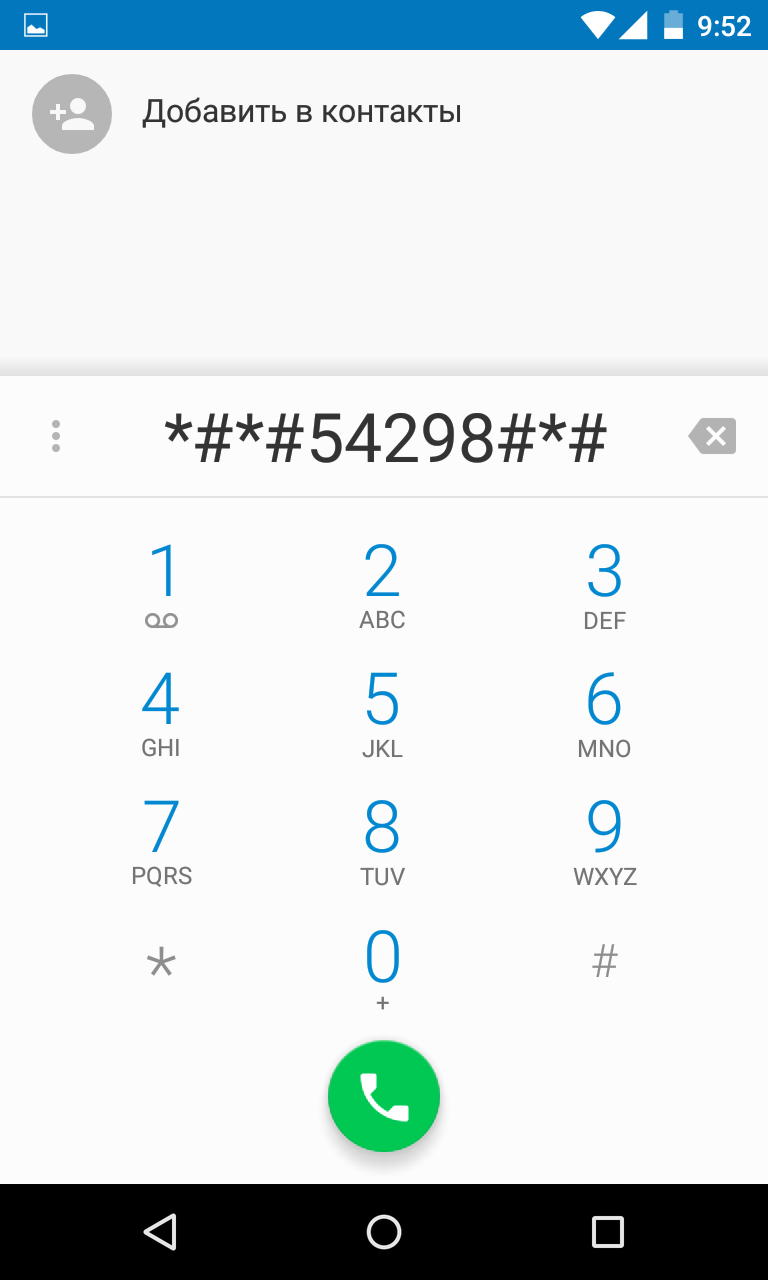
A proposito, i possessori di dispositivi basati sui chipset MediaTek MT6573, MT6577, MT6589 e alcuni altri possono scaricare l'applicazione Avvio del menu di ingegneria MTK. Come puoi immaginare, l'utilità ti consentirà di avviare il menu corrispondente senza inserire un codice numerico.
Se non riesci ad accedere al menu
È del tutto possibile che proverai a inserire tutte le combinazioni di cui sopra, ma non entrerai nel menu di progettazione. Questo succede su Android 6 e alcuni altri sono sufficienti ultime versioni sistemi operativi. A quanto pare, il menu di progettazione è bloccato o è necessario un codice specifico per richiamarlo.
